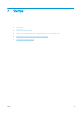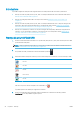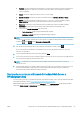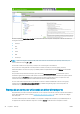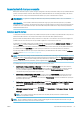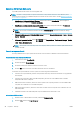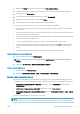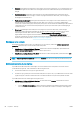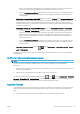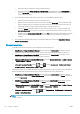HP DesignJet Z2600 Z5600 PostScript Printer - User's Guide
formato A3, quest'ultima verrà ingrandita no ad adattarla al formato A2. Se è stato selezionato un
formato carta ISO A4, la stampante ridurrà un'immagine più grande al formato A4.
–
L'opzione % di dimensioni eettive ingrandisce l'area di stampa del formato carta originale (la pagina
senza i margini) in base alla percentuale indicata, quindi aggiunge i margini per ottenere il formato
carta desiderato.
●
Nella nestra di dialogo Stampa di Mac OS X: selezionare il riquadro Finitura, quindi Stampa documento su e
scegliere il formato carta in base al quale si desidera ridimensionare l'immagine. Ad esempio, se il formato
carta selezionato è ISO A2 e si stampa un'immagine in formato A3, quest'ultima verrà ingrandita no ad
adattarla al formato A2. Se è stato selezionato un formato carta ISO A4, la stampante ridurrà un'immagine
più grande al formato A4.
●
Dalla pagina Invio processi di Embedded Web Server: selezionare Impostazioni avanzate > Ridimensiona.
–
Le opzioni Standard e Personalizzato consentono di regolare le dimensioni dell'immagine in base al
formato carta standard o personalizzato selezionato. Ad esempio, se il formato carta selezionato è
ISO A2 e si stampa un'immagine in formato A4, quest'ultima verrà ingrandita no ad adattarla al
formato A2. Se è stato selezionato un formato carta ISO A3, la stampante ridurrà un'immagine più
grande al formato A3.
–
L'opzione % di dimensioni eettive ingrandisce l'area di stampa del formato carta originale (la pagina
senza i margini) in base alla percentuale indicata, quindi aggiunge i margini per ottenere il formato
carta desiderato.
●
Utilizzando il pannello frontale: Premere , , quindi Impostazione > Preferenze di stampa > Opzioni
carta
> Ridimensiona..
Se si stampa su un foglio singolo, assicurarsi che l'immagine si adatti alla pagina. In caso contrario, l'immagine
risulterà tagliata.
Modica del trattamento delle linee sovrapposte
NOTA: Questo argomento è valido solo quando si stampa un processo HP-GL/2.
L'opzione di unione consente di controllare le linee sovrapposte in un'immagine. Sono disponibili due
impostazioni:
●
Spenta: in caso di sovrapposizione di due linee, viene stampato solo il colore della linea superiore. Questa è
l'impostazione predenita.
●
Attivata: in caso di sovrapposizione di due linee, i relativi colori vengono fusi.
Per attivare l'opzione Fusione, dal pannello frontale premere , quindi e inne Impostazione > Preferenze
di stampa > Opzioni HP-GL/2 > Abilitare fusione. È possibile congurare l'opzione Unione dal software di alcune
applicazioni. Le impostazioni del software sostituiscono quelle del pannello frontale.
Anteprima di stampa
La visualizzazione in anteprima di una stampa consente di controllare il layout della stampa prima di eseguire la
stampa; questa funzione potrebbe essere utile per evitare di sprecare carta e inchiostro per una stampa non
valida.
●
Per visualizzare l'anteprima della stampa in Windows, sono disponibili le seguenti opzioni:
ITWW Impostazioni di stampa avanzata 61